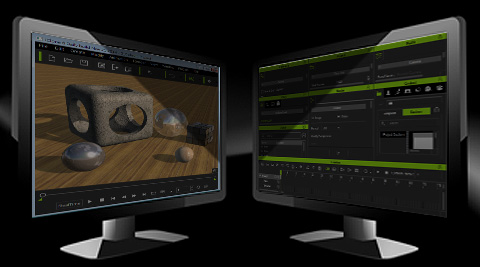Einführung in die Benutzeroberfläche – Ankopplungsbereiche
Das neue Qt UI Design ermöglicht Ihnen die verschiedenen Arbeitsfelder beliebig auf dem Bildschirm hin und her zu ziehen, anzukoppeln und zu kombinieren, so dass unter allen Bedingungen ein schneller Arbeitsablauf gewährleistet wird. Sie können Ihr individuelles UI Layout für die spätere Nutzung speichern. Wechseln Sie im Handumdrehen zwischen unterschiedlichen Oberflächenlayouts wie Animationsansicht, Szeneneinrichtung oder Kinoformat.
Ankopplungsbereiche
Die Ankopplungsbereiche des Programms sind unterteilt in Oben / Unten und Links / Rechts.
In der Mitte befindet sich das Vorschau Fenster in dem Sie die 3D Inhalte, die Sie bearbeiten, betrachten können.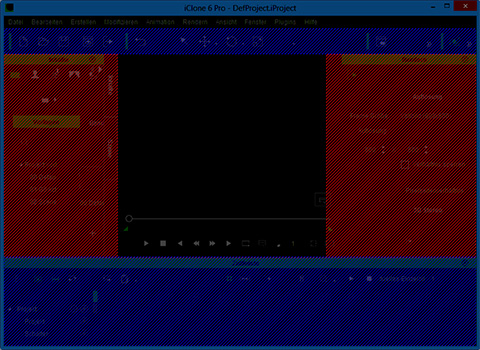
- Oberer Bereich: Im oberen Bereich können Sie alle Toolbars ankoppeln, wie Projekt, Allgemein, Kamera, Physik, Modifikations-Tools, Slider Tools und Globale Beleuchtung.
- Unterer Bereich: Zusätzlich zu allen Toolbars, die im oberen Bereich angekoppelt werden können, kann im unteren Bereich die Projekt, Allgemein, Kamera, Physik, Modifikations-Tools, Slider Tools, Globale Beleuchtung und Zeitleiste angekoppelt werden.
- Links und Rechts:
Physics Toolbar,
Global Illumination Toolbar,
Inhalt Manager, Szene Manager,
Modifizieren Feld, Einstellungen, Projekt Einstellungen, Visuelle Einstellungenc, Mini Ansicht,
oder Plug-in Bedienfelder, wie Indigo können in den Bereichen links oder rechts angekoppelt werden.
cDabei können die Felder gestapeltc oder von oben nach unten angekoppelt werden.
- Stapelnc: Stapeln Stapel Methode werden alle Bedienfelder auf einer Ebene angekoppelt. Zum Wechseln müssen Sie dann auf die Vertikalen Registerkarten klicken (oder mit der Maus scrollen).
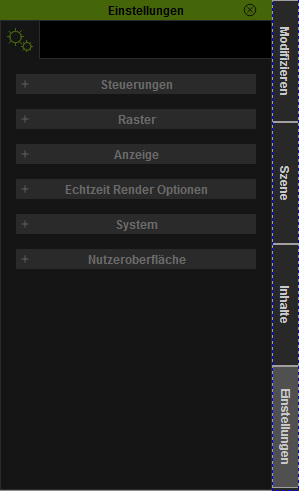
- Von oben nach unten: Bei der Von oben nach unten Methode werden die einzelnen Bedienfelder vertikal angeordnet. Sie können seitlich alle angekoppelten Bedienfelder sehen.
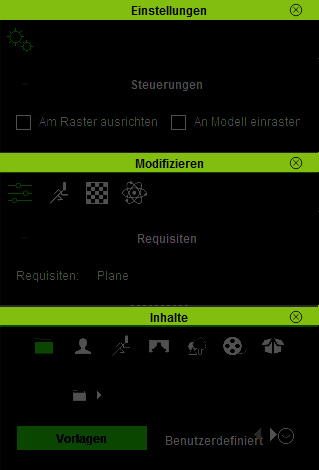
- Stapelnc: Stapeln Stapel Methode werden alle Bedienfelder auf einer Ebene angekoppelt. Zum Wechseln müssen Sie dann auf die Vertikalen Registerkarten klicken (oder mit der Maus scrollen).
Vorteile ankoppelbarer Bedienfelder
Es gibt verschiedene Vorteile für das An- oder Abkoppeln von Bedienfeldern.
- Individuelles Layout der Bedienoberfläche: Sie können Ihr gewünschtes Layout individuell anpassen, neu anordnen und als Standard Layout für den Arbeitsbereich speichern.
- Ordnen Sie das Layout des Arbeitsbereichs nach Ihren Bedürfnissen neu an.
-
Führen Sie den Fenster >> Arbeitsbereich >> Layout speichern Befehl aus.

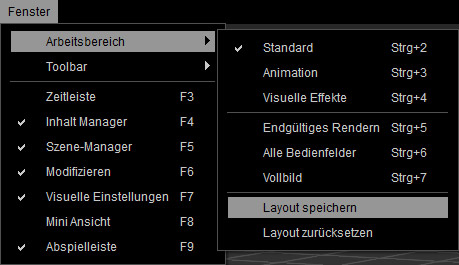
- Führen Sie den Befehl Standard (Strg + 2) im gleichen Hauptmenü aus, so dass dies das Layout ist, welches Sie im vorherigen Schritt gespeichert haben.
-
Klicken Sie Layout zurücksetzen, um das Layout auf das ursprüngliche Layout bei der Installation von iClone zurückzusetzen.

- Praktische integrierte Layout Vorlagen: iClone bietet Ihnen außerdem verschiedene Layout Vorlagen für bestimmte Zwecke.
- Animation (Strg + 3): Praktisch, wenn Sie für die Inhalte im Vorschau Fenster Animationen erstellen möchten.
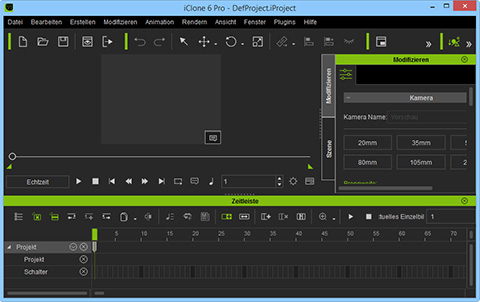
- Visuelle Effekte (Strg + 4): Wenn Sie die visuellen Effekte oder Kamera bezogene Einstellungen anpassen möchten, empfehlen wir zu diesem Layout zu wechseln.
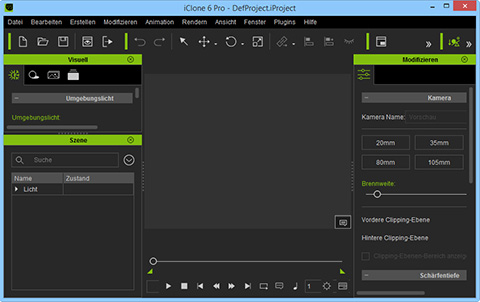
- Endgültiges Rendern (Strg + 5): Nur Vorschaufenster undc Render Bedienfelder werden angezeigt, damit Sie im gewünschten Medientyp exportieren können.
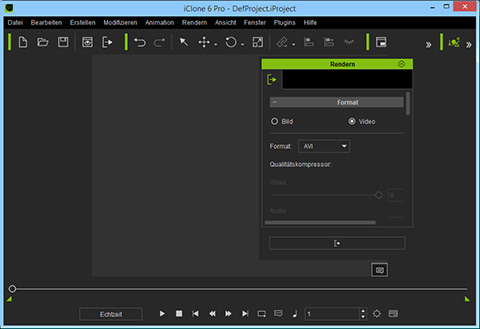
 Hinweis:
Hinweis:- Sie können auch hier die oben beschriebene Methode nutzen, um die Standard Layout Vorlage zu überschreiben.
-
Wenn Sie eine überschriebene Vorlage zurücksetzen möchten, wechseln Sie zur Vorlage und wählen Layout zurücksetzen.

- Animation (Strg + 3): Praktisch, wenn Sie für die Inhalte im Vorschau Fenster Animationen erstellen möchten.
- Größere Arbeitsumgebung bei zwei Monitoren: Wenn Sie zwei Monitore nutzen, haben Sie mehr Freiheit die Bedienfelder in Ihrem Arbeitsbereich neu anzuordnen.